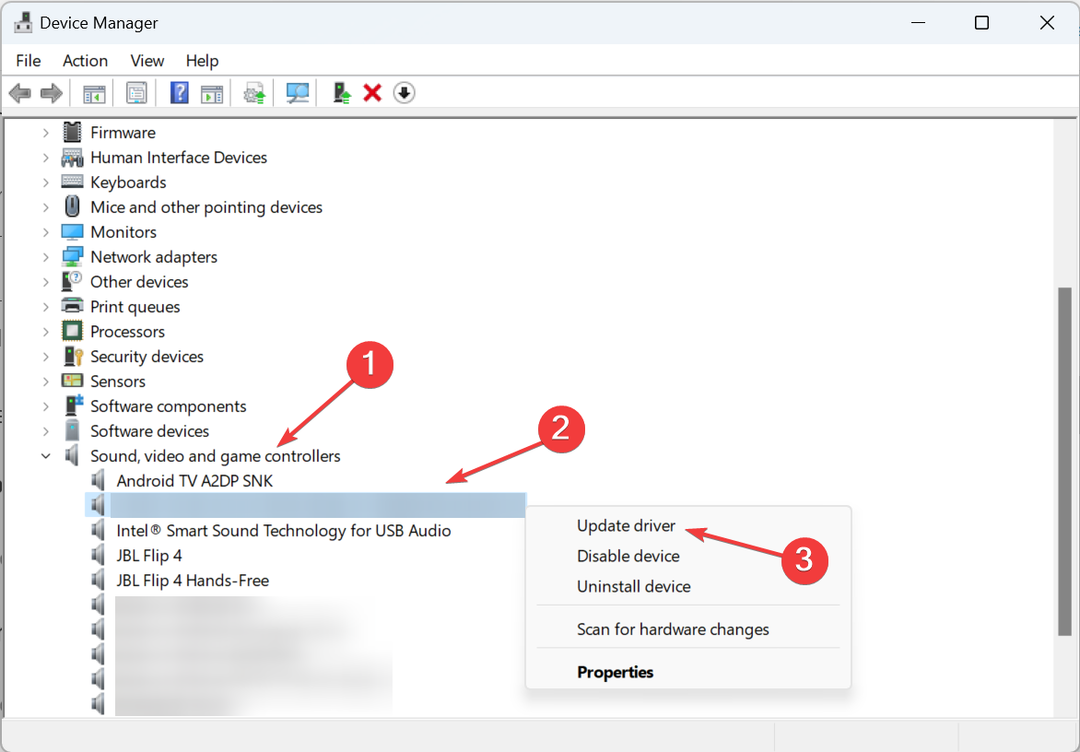कुछ ही समय में नवीनतम ड्राइवर संस्करण प्राप्त करें
- Intel HD ग्राफ़िक्स 4600 को 2013 में रिलीज़ किया गया था और अभी भी कई उपकरणों पर इसका उपयोग किया जा रहा है।
- ग्राफिक्स एडेप्टर के साथ सर्वश्रेष्ठ प्रदर्शन के लिए आपको केवल एक अपडेटेड ड्राइवर की आवश्यकता है।
- ड्राइवर को पुनर्स्थापित करते समय, आपको आधिकारिक वेबसाइट से इंस्टॉलर सेटअप डाउनलोड करना होगा।

एक्सडाउनलोड फ़ाइल पर क्लिक करके स्थापित करें
यह सॉफ़्टवेयर आपके ड्राइवरों को सक्रिय और चालू रखेगा, इस प्रकार आपको सामान्य कंप्यूटर त्रुटियों और हार्डवेयर विफलता से सुरक्षित रखेगा। 3 आसान चरणों में अब अपने सभी ड्राइवरों की जाँच करें:
- ड्राइवरफिक्स डाउनलोड करें (सत्यापित डाउनलोड फ़ाइल)।
- क्लिक स्कैन शुरू करें सभी समस्याग्रस्त ड्राइवरों को खोजने के लिए।
- क्लिक ड्राइवरों को अपडेट करें नए संस्करण प्राप्त करने और सिस्टम खराब होने से बचने के लिए।
- DriverFix द्वारा डाउनलोड किया गया है 0 इस महीने के पाठक।
ग्राफिक्स ड्राइवर पीसी पर सबसे महत्वपूर्ण हैं और कुछ ऐसे हैं जो विशेषज्ञ आपको नियमित रूप से अपडेट करने की सलाह देते हैं। तो, आइए इंटेल एचडी ग्राफिक्स 4600 ड्राइवर के बारे में जानें और इसे कैसे डाउनलोड और अपडेट करें।
आप लेनोवो या अन्य कंप्यूटरों में इंटेल एचडी ग्राफिक्स 4600 ड्राइवर पा सकते हैं, जो उस समय के लिए अच्छा था। आवधिक हैं ग्राफिक्स ड्राइवर के लिए अद्यतन, और कुछ रीइंस्टॉल करने के लिए Intel HD ग्राफ़िक्स 4600 ड्राइवर के लिए सेटअप डाउनलोड करना पड़ सकता है। यहां आपको केवल जानने की आवश्यकता है!
मुझे Intel HD 4600 ड्राइवर को क्यों अपडेट करना चाहिए?
ड्राइवर को अपडेट करने के कुछ कारण यहां दिए गए हैं:
- बेहतर विंडोज प्रदर्शन: उपयोगकर्ताओं द्वारा ग्राफ़िक्स ड्राइवर को अपडेट करने के सबसे महत्वपूर्ण कारणों में से एक है बेहतर प्रदर्शन, न केवल विंडोज़ बल्कि इंस्टॉल किए गए एप्लिकेशन भी जो ग्राफिक्स एडॉप्टर पर बहुत अधिक निर्भर करते हैं।
- बढ़ाया जुआ खेलने का अनुभव: गेम ग्राफिक्स ड्राइवर से निकटता से जुड़े हुए हैं, और कोई भी अपग्रेड, यहां तक कि सॉफ्टवेयर के संदर्भ में, बाद में, गेमप्ले और उपयोगकर्ता अनुभव को बढ़ाएगा।
- अधिक संकल्प प्रदान करता है: कभी-कभी, ग्राफ़िक्स ड्राइवर को अपडेट करने से कुछ और रिज़ॉल्यूशन खुल सकते हैं, इस प्रकार बेहतर प्रदर्शन सुनिश्चित होता है।
- कम त्रुटियाँ: एक पुराना ड्राइवर या यहां तक कि एक भ्रष्ट या असंगत भी त्रुटियों की एक श्रृंखला को ट्रिगर कर सकता है, जिसमें a मौत के नीले स्क्रीन.
मैं Intel HD ग्राफ़िक्स 4600 ड्राइवर कैसे डाउनलोड करूँ?
बख्शीश
ग्राफिक्स ड्राइवर को डाउनलोड करने के लिए यहां कदम हैं। यदि आपके पास पहले से ही पीसी पर इंटेल एचडी ग्राफिक्स 4600 ड्राइवर स्थापित है, तो ड्राइवर को अपडेट करने के चरणों के साथ अगले खंड पर जाएं।
1. इंटेल की वेबसाइट के माध्यम से
- पर जाएँ आधिकारिक समर्थन पृष्ठ के लिए इंटेल एचडी ग्राफिक्स 4600.

- अब, नीचे स्क्रॉल करें और क्लिक करें डाउनलोड करना उस विकल्प के बगल में स्थित बटन जो इंस्टॉल किए गए OS पुनरावृत्ति, संस्करण और आर्किटेक्चर से मेल खाता है।

- एक बार हो जाने के बाद, सेटअप को चलाएं और इंस्टॉलेशन को पूरा करने के लिए ऑन-स्क्रीन निर्देशों का पालन करें।
- अंत में, परिवर्तन प्रभावी होने के लिए कंप्यूटर को पुनरारंभ करें।
2. पीसी निर्माता की वेबसाइट से
बख्शीश
निर्माता की वेबसाइट से ड्राइवर को डाउनलोड करना भी अनिवार्य हो जाता है जब ओईएम से वर्तमान में स्थापित ड्राइवर जेनेरिक इंटेल ड्राइवर को स्थापित करने की अनुमति नहीं देता है।
डेल या अन्य उपकरणों पर इंटेल एचडी ग्राफिक्स 4600 ड्राइवर चलाने वालों और इंटेल की वेबसाइट से इसे डाउनलोड करने में समस्याओं का सामना करने वालों के लिए, निर्माता की वेबसाइट पर भी एक विकल्प है। यहां दो प्रमुख निर्माताओं के लिंक दिए गए हैं:
- गड्ढा
- Lenovo
स्थापना प्रक्रिया यहाँ समान रहती है। बस सेटअप डाउनलोड करें, इंस्टॉलर चलाएं, और एक बार पूरा हो जाने के बाद, कंप्यूटर को पुनरारंभ करें।
मैं अपने Intel HD 4600 ग्राफ़िक्स ड्राइवर को कैसे अपडेट करूँ?
1. डिवाइस मैनेजर से
- प्रेस खिड़कियाँ + एक्स खोलने के लिए पॉवर उपयोगकर्ता मेनू, और चयन करें डिवाइस मैनेजर सूची से।

- अब, का विस्तार करें अनुकूलक प्रदर्शन प्रविष्टि, पर राइट-क्लिक करें इंटेल एचडी ग्राफिक्स 4600, और चुनें ड्राइवर अपडेट करें संदर्भ मेनू से।

- चुनना ड्राइवरों के लिए स्वचालित रूप से खोजें और प्रतीक्षा करें कि Windows सर्वश्रेष्ठ उपलब्ध को स्थापित करे.

- यदि कोई नया ड्राइवर स्थापित है, तो परिवर्तनों को लागू करने के लिए कंप्यूटर को पुनरारंभ करें।
करने का सबसे आसान तरीका एक ड्राइवर को अपडेट करें के माध्यम से है डिवाइस मैनेजर. लेकिन कुछ साल पहले, माइक्रोसॉफ्ट ने बदलाव किए, और डिवाइस मैनेजर अब इसका उपयोग केवल ऑफ़लाइन अपडेट के लिए किया जाता है, अर्थात, यह केवल बेहतर संस्करण के लिए पीसी की जांच करता है, न कि वेब की।
इसलिए, अक्सर ऐसा होता है जब आप एक बेहतर संस्करण नहीं ढूंढ पाएंगे, और आपको करना होगा नवीनतम ड्राइवर को मैन्युअल रूप से स्थापित करें.
- शॉर्टकट कुंजी/हॉटकी के साथ अपने GPU को त्वरित रूप से कैसे रीसेट करें
- amdacpbus.sys: इस ब्लू स्क्रीन त्रुटि को कैसे ठीक करें
- कैसे आसान चरणों में अपने सीपीयू को कम करें
- एससीपी ड्राइवर को ठीक करने के 3 तरीके अगर यह आपके पीसी पर काम नहीं कर रहा है
2. विंडोज अपडेट के माध्यम से
- प्रेस खिड़कियाँ + मैं को खोलने के लिए समायोजन, और फिर चुनें अद्यतन और सुरक्षा.

- पर क्लिक करें अद्यतन के लिए जाँच दायीं तरफ।

- अब, पर क्लिक करें वैकल्पिक अपडेट देखें यदि कोई विकल्प दिखाई देता है।
- बढ़ाना ड्राइवर अद्यतन, का चयन करें इंटेल ग्राफिक्स 4600 प्रविष्टि, और उसके बाद क्लिक करें डाउनलोड करो और इंस्टॉल करो.

- प्रक्रिया पूरी होने तक प्रतीक्षा करें और फिर कंप्यूटर को पुनरारंभ करें।
इस तरह से आप नवीनतम इंटेल ग्राफिक्स 4600 ड्राइवर को विंडोज अपडेट के माध्यम से स्थापित कर सकते हैं, जो ड्राइवरों को अपडेट करने का एक सुरक्षित, विश्वसनीय और स्थिर तरीका है।
2. विशेष सॉफ्टवेयर के माध्यम से
कई निर्माताओं से ग्राफिक्स ड्राइवर को मैन्युअल रूप से इंस्टॉल किए बिना अपडेट करने के लिए एक और अधिक प्रभावी समाधान है।
अर्थात्, आप एक समर्पित उपकरण का उपयोग कर सकते हैं जो आपके पीसी को 5 मिनट से कम समय में स्कैन करता है और बिना किसी संगतता मुद्दों के पुराने ड्राइवर संस्करणों को अपडेट करता है।
यह सुनिश्चित करने के लिए कि सब कुछ सुचारू रूप से चल रहा है और किसी भी प्रकार की GPU ड्राइवर त्रुटियों से बचने के लिए, पूर्ण का उपयोग करना सुनिश्चित करें ड्राइवर अपडेट सहायक जो आपकी समस्याओं को केवल कुछ क्लिक के साथ हल करेगा, और हम दृढ़ता से अनुशंसा करते हैं ड्राइवर फिक्स. अपने ड्राइवरों को सुरक्षित रूप से अपडेट करने के लिए इन आसान चरणों का पालन करें:
- ड्राइवरफिक्स को डाउनलोड और इंस्टॉल करें.
- सॉफ्टवेयर लॉन्च करें।
- अपने सभी दोषपूर्ण ड्राइवरों का पता लगाने के लिए DriverFix की प्रतीक्षा करें।
- एप्लिकेशन अब आपको उन सभी ड्राइवरों को दिखाएगा जिनमें समस्याएं हैं, और आपको केवल उन ड्राइवरों का चयन करने की आवश्यकता है जिन्हें आप ठीक करना चाहते हैं।
- नवीनतम ड्राइवरों को डाउनलोड और इंस्टॉल करने के लिए ऐप की प्रतीक्षा करें।
- पुनः आरंभ करें परिवर्तन प्रभावी होने के लिए आपका पीसी।

ड्राइवर फिक्स
अपने ड्राइवरों के बारे में चिंता किए बिना अपने GPU को उनके प्रदर्शन के चरम पर रखें।
बेवसाइट देखना
अस्वीकरण: कुछ विशिष्ट कार्य करने के लिए इस कार्यक्रम को मुफ्त संस्करण से अपग्रेड करने की आवश्यकता है।
3. निर्माता की वेबसाइट के माध्यम से
वेबसाइट से ड्राइवरों को डाउनलोड करने (पिछले अनुभाग में विस्तृत) और अपडेट करने की प्रक्रिया समान रहती है। आपको निर्माता की वेबसाइट पर जाना होगा, नवीनतम संस्करण के लिए सेटअप डाउनलोड करना होगा और ड्राइवर को स्थापित करने के लिए इसे चलाना होगा।

अपडेट करते समय, आपको यह सुनिश्चित करना होगा कि डाउनलोड किया जा रहा संस्करण वर्तमान में इंस्टॉल किए गए संस्करण से नया हो। उसके लिए, ड्राइवर के पास जाएं गुण और जाँच करें चालक संस्करण.
अभी के लिए इतना ही! आप Windows में Intel HD ग्राफ़िक्स 4600 ड्राइवर को डाउनलोड और अपडेट करने के सभी तरीके जानते हैं।
साथ ही, अधिक सहज अनुभव के लिए, आप हमेशा एक का उपयोग कर सकते हैं विश्वसनीय ड्राइवर अद्यतन उपकरण और प्रदर्शन में काफी वृद्धि देखें और कम त्रुटियों का अनुभव करें। इसके अलावा, पता करें कि क्या करना है जब Intel HD ग्राफ़िक्स 4600 के लिए ड्राइवर अद्यतन विफल रहता है.
किसी भी प्रश्न के लिए या इस विषय पर हमारे साथ कुछ जानकारी साझा करने के लिए, नीचे एक टिप्पणी छोड़ दें।
अभी भी समस्या है? उन्हें इस टूल से ठीक करें:
प्रायोजित
यदि ऊपर दी गई सलाहों से आपकी समस्या का समाधान नहीं हुआ है, तो आपके पीसी में विंडोज़ की गंभीर समस्याएँ आ सकती हैं। हम अनुशंसा करते हैं इस पीसी मरम्मत उपकरण को डाउनलोड करना (TrustPilot.com पर बढ़िया रेटेड) उन्हें आसानी से संबोधित करने के लिए। स्थापना के बाद, बस क्लिक करें स्कैन शुरू करें बटन और फिर दबाएं सभी की मरम्मत।
![अवास्ट ड्राइवर अपडेटर डाउनलोड और इंस्टॉल करें [निःशुल्क परीक्षण]](/f/e0d993071dfe7f677816e7ff32653f07.png?width=300&height=460)